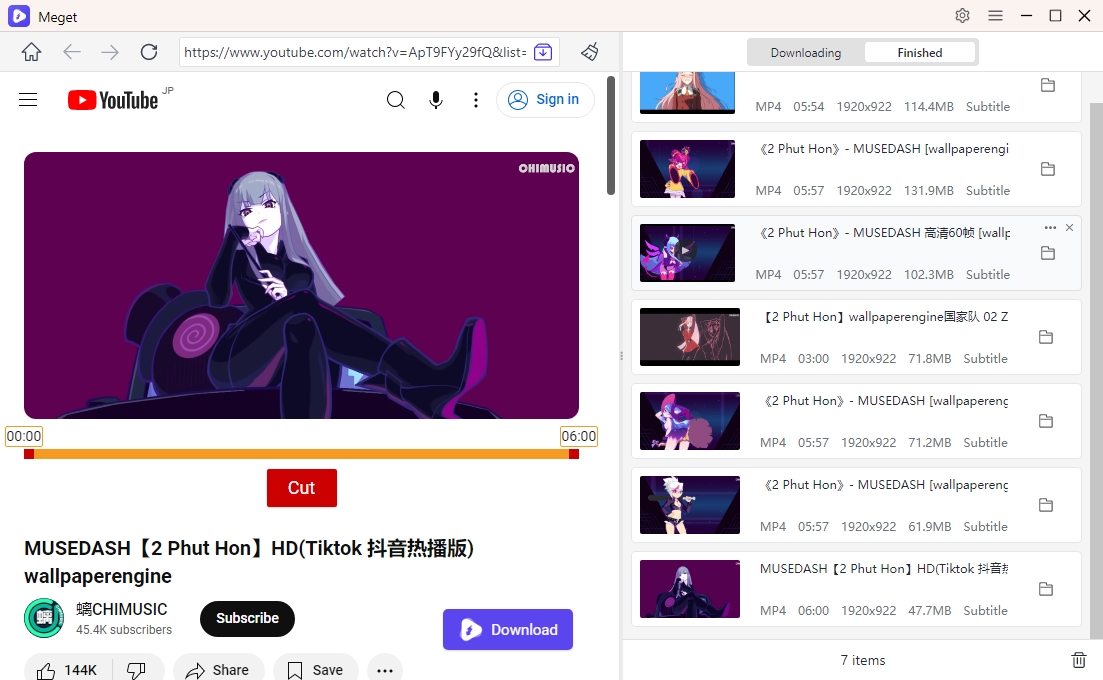在当今的数字环境中,图像无处不在,是网络开发、内容创建、研究等中的关键组成部分。然而,从冗长的 URL 列表中手动下载图像可能非常耗时且效率低下。幸运的是,有多种方法和工具可用于简化此过程。在本综合指南中,我们将探索批量图像下载的不同方法。每种方法都有其独特的优点和步骤,使用户能够高效地从 URL 列表中批量下载图像。
1. 使用浏览器扩展从 URL 列表下载图像
浏览器扩展提供了一种增强 Web 浏览器功能的便捷方法,使用户能够同时下载带有 URL 的多个图像。但是,某些扩展可能缺少 URL 验证、过滤和自定义选项等高级功能。
以下是如何利用浏览器扩展从 URL 列表下载图像:
步骤1 :从相应浏览器的扩展商店中查找并安装所需的浏览器扩展,例如“ 从 URL 列表批量下载图片 ”。
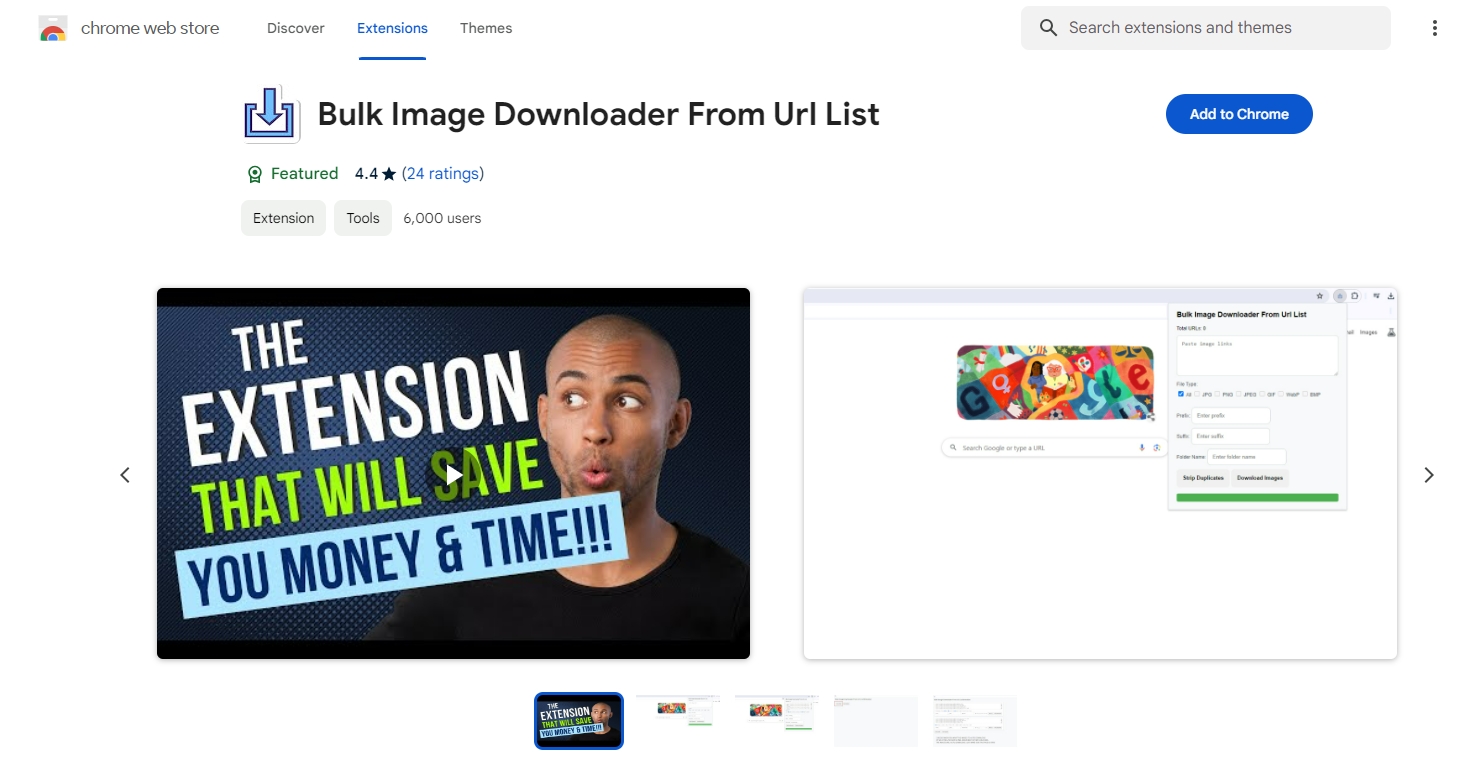
第2步 :单击地址栏中的扩展程序图标,粘贴复制的图像 URL 列表,然后选择输出格式并自定义其他下载设置。
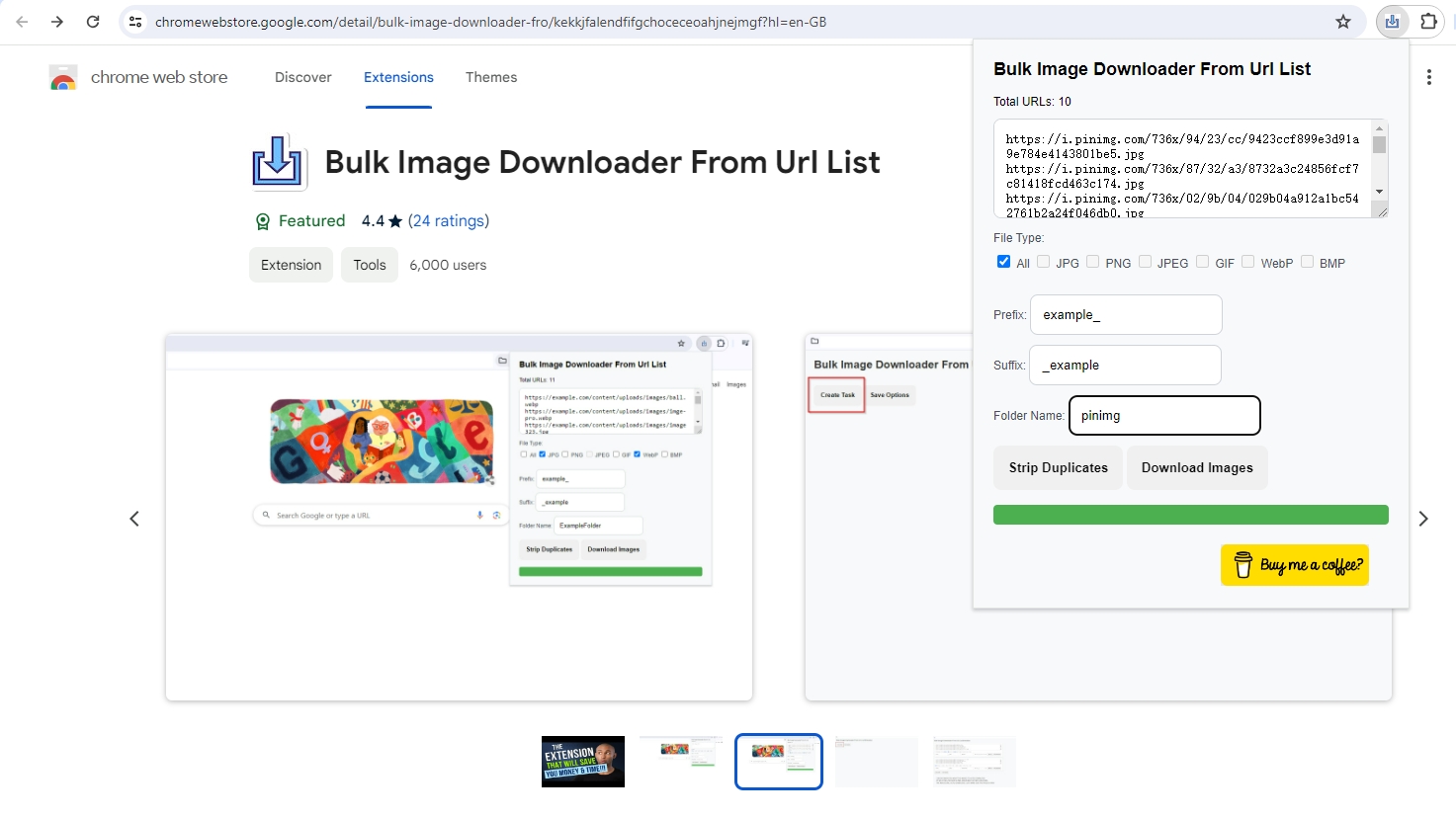
步骤3 :点击“ 下载图片 ”按钮,扩展程序将检索图像并将其保存到设备上的指定位置。
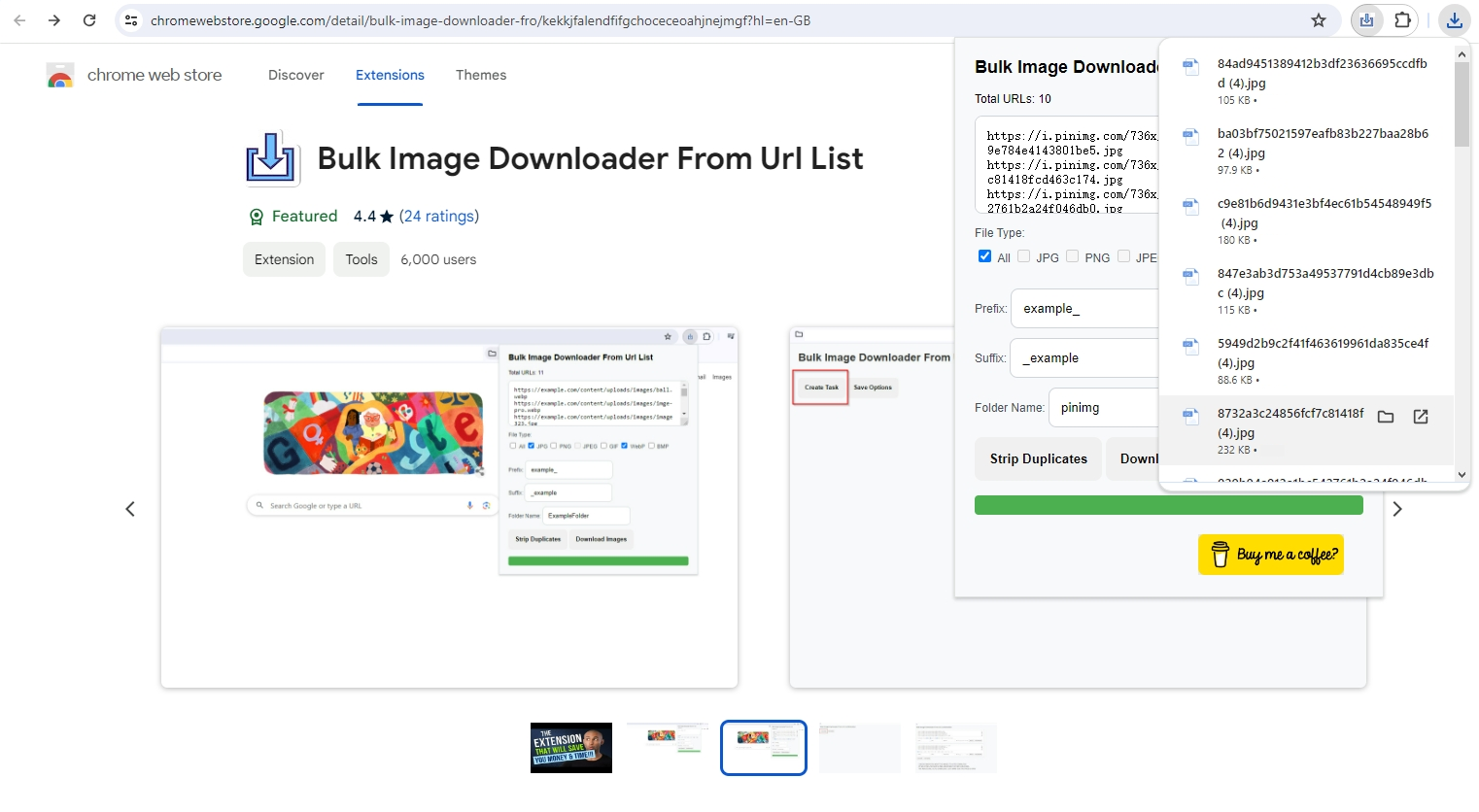
2. 使用在线图像下载器从 URL 列表下载图像
在线图像下载器为不想安装其他软件或扩展的用户提供了便捷的解决方案。这些平台接受图像 URL 列表并生成包含图像的可下载存档。然而,将 URL 列表上传到在线平台可能会引发有关数据安全和机密性的隐私问题。
以下是如何使用在线下载器通过 URL 列表进行批量图像下载:
- 访问您要使用的在线下载器的网站,例如“ 在线图片下载器 ”。
- 找到可以粘贴或上传图像 URL 列表的输入字段或区域。
- 输入图像 URL,然后单击“ 分析图像 “ 按钮。
- 在线下载器将从所提供的URL检索图像并生成包含图像的可下载存档(例如,ZIP文件)。您可以选择下载 ZIP 文件或一张一张下载这些图像。
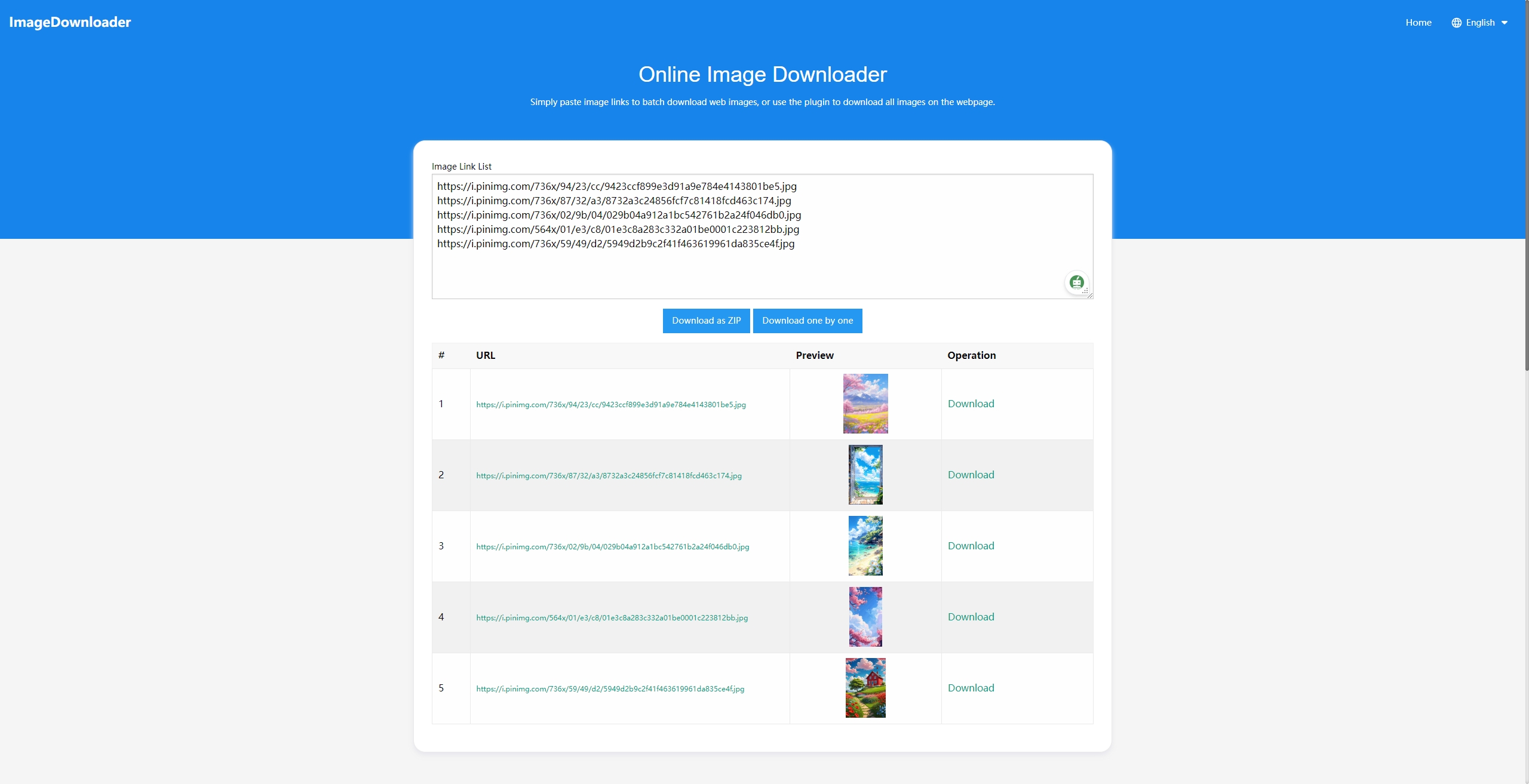
3. 使用 Google Apps 脚本从 URL 列表下载图像
Google Apps 脚本允许用户在 Google Sheets 中自动执行任务,使其成为从电子表格中存储的 URL 列表批量下载图像的可行选项。但是,用户需要学习 Google Apps 脚本语法和概念才能编写有效的脚本,这可能需要时间和精力。
以下是从 Google 表格中的 URL 列表下载图像的步骤:
- 打开 Google 表格并创建一个新的电子表格,或打开包含图像网址列表的现有电子表格。在一列中,输入图像 URL 列表。
- 从菜单中选择“ 扩展 ” > “ 应用程序脚本 ” 打开 Google Apps 脚本编辑器。
- 在脚本编辑器中,编写提供的脚本以从 URL 列表下载图像(替换
"YOUR_FOLDER_ID"与您要保存图像的 Google 云端硬盘文件夹的 ID)。 - 保存并运行脚本。它将把图像下载到您指定的 Google Drive 文件夹中。
- 验证图像是否已下载到您的 Google 云端硬盘文件夹,然后将它们下载到您的设备。
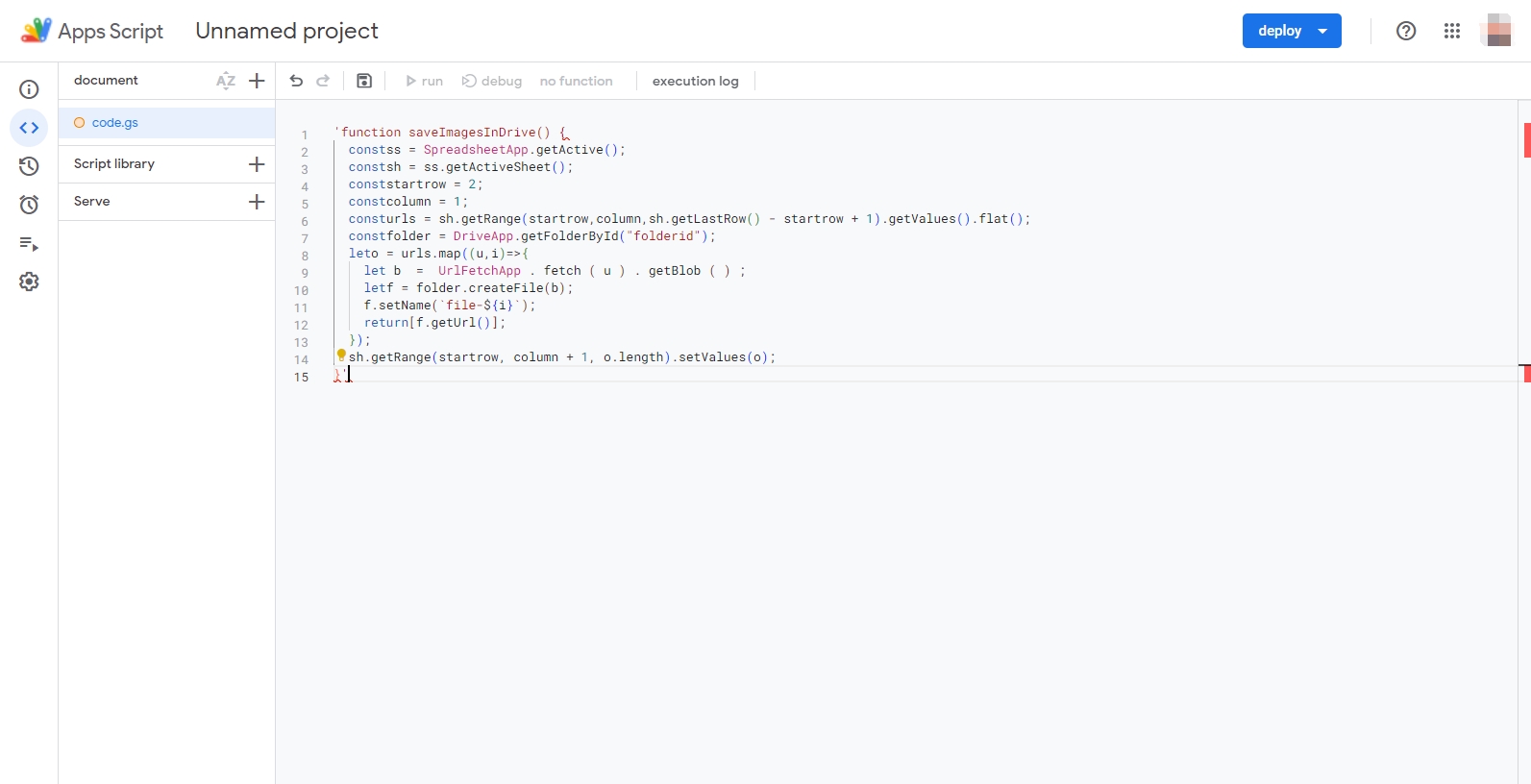
4. 从 URL 列表中批量下载图像 Imaget
Imaget 是一款功能强大且多功能的软件工具,专为从 URL 批量下载图像而不是手动下载而设计。和 Imaget ,用户可以轻松地从所有在线图像源下载大量图像,包括网络图库、图像托管网站和论坛。该软件提供了高分辨率批量下载和自定义选项等高级功能,使其成为具有批量图像下载需求的用户的理想解决方案。
请按照以下步骤使用 Imaget 使用 URL 列表批量下载图像:
步骤1 : 下载并运行 Imaget 软件安装程序,然后按照屏幕上的说明进行安装 Imaget 在你的电脑。
第2步 : 内 Imaget 界面,找到“ 多个网址 ”图标并单击它。
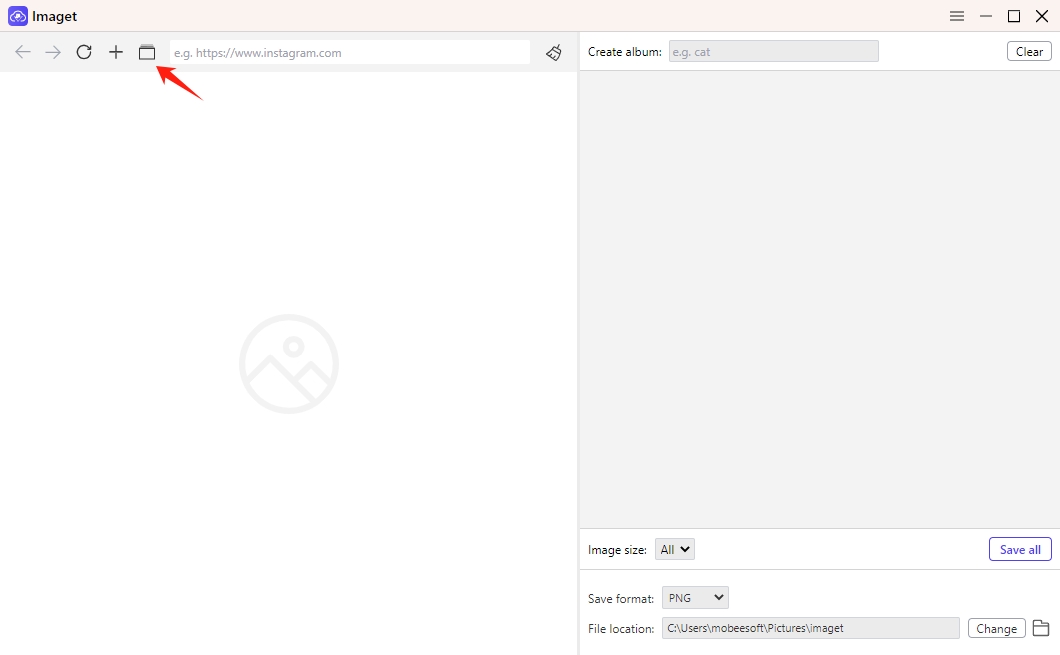
步骤3 :粘贴您要下载的图像 URL 列表,然后单击“ 开始 “ 按钮。 Imaget 将在不同的选项卡中打开 URL 并在软件界面中显示检测到的图像。
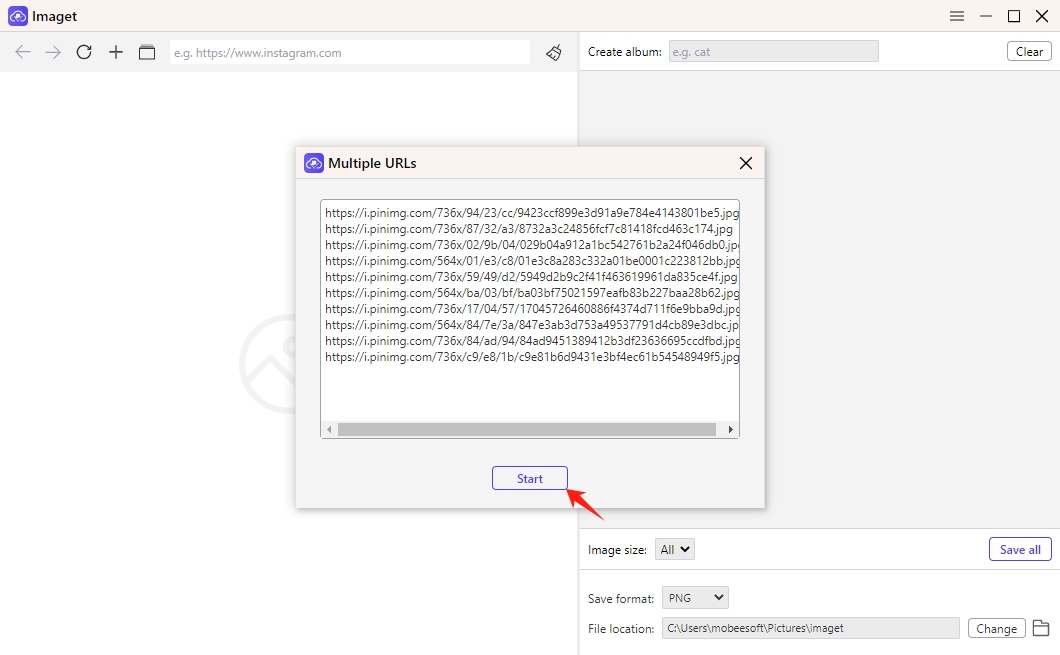
步骤4 :选择图像并根据需要调整设置,例如下载位置、文件命名选项和输出格式。配置下载设置后,单击“ 保存全部 ”来启动下载过程。
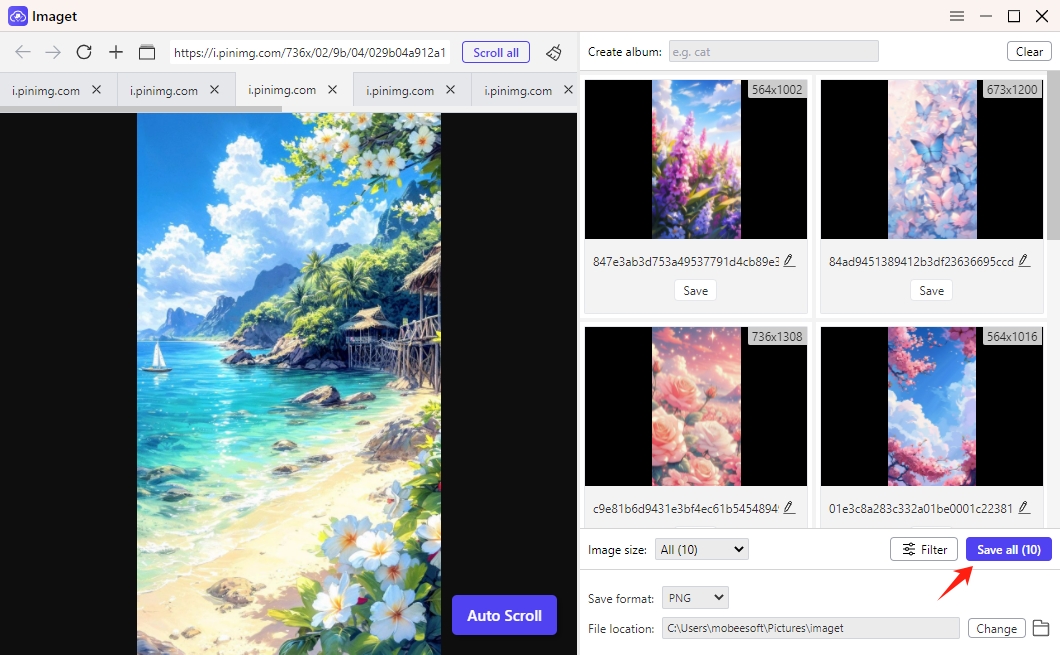
步骤5 :下载过程完成后,单击“ 打开文件夹 ”图标来查看下载的图像以确保它们满足您的要求。
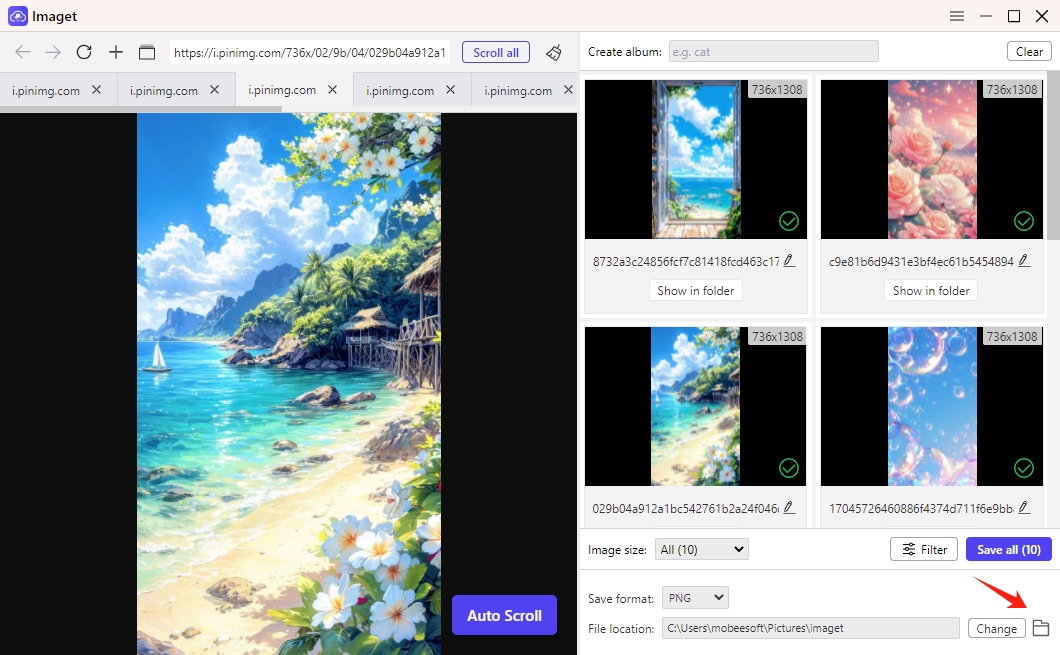
5. 结论
在当今的数字世界中,图像在各个领域都至关重要,但从 URL 列表下载它们可能很乏味。幸运的是,有一些方法,例如用于快速访问的浏览器扩展、用于简单性的在线下载器以及用于在 Google 表格中实现自动化的 Google Apps 脚本。每种都有其优点和缺点,可以满足不同的需求。
如果您正在寻求高效批量图像下载的高级功能, Imaget 下载器提供了从 URL 列表下载图像的终极解决方案。通过下载和使用 Imaget ,您可以在短短几秒钟内轻松保存最佳质量的图像,并提高数字领域的生产力和工作流程。
6. 福利:使用 Meget 从 URL 批量下载视频
如果你需要将视频 URL 下载为 MP4 或其他格式,那么 非常转换器 是一款出色的下载助手。Meget 允许从多个 URL 批量下载,从而简化了一次下载多个视频的过程。此功能非常适合快速保存大量视频,而无需逐个下载。
- 访问 非常官方的网站 ,下载 Meget 并安装该软件到您的 Windows 或者 Mac 设备。
- 导航至 Facebook 并使用您的帐户登录来访问您想要下载的视频。
- 收集您想要下载的视频的URL(您也可以复制播放列表URL)。
- 启动 Meget 转换器,将每个 URL 粘贴到指定字段中,然后单击下载图标。
- Meget Converter 将同时处理和下载视频,并将其保存到您选择的文件夹中。